Tidsbesparende programvare- og maskinvarekompetanse som hjelper 200 millioner brukere årlig. Guider deg med råd, nyheter og tips for å oppgradere ditt tekniske liv.
Mappelås

Hvis du raskt og enkelt vil beskytte filene dine, kan det være lurt å vurdereMappelås. Dette er et enkelt verktøy, og det kan enkelt skjule filene dine og beskytte dem mot uautorisert tilgang.
I tillegg kan du også kryptere filene dine ved å opprette et skap. Bare klikk på Krypter filer-knappen og legg til en etikett og et passord for skapet ditt. Mappelås støtter AES 256-bit-til-ende-kryptering.
Når det gjelder skapet, må du stille inn størrelse og passord manuelt. Etter at du har opprettet den, trenger du bare å legge til filer for å kryptere dem.
Med Secure Backup-funksjonen kan du laste opp krypterte filer til en skyserver. Denne prosessen er automatisk, slik at du enkelt kan laste opp dine låste filer.
Ved hjelp av Mappelås kan du kopiere krypterte skap til USB-stasjonen, CD-er, DVD-er og til og med e-postvedlegg.
Den digitale lommebokfunksjonen brukes til å legge til og beskytte kredittkortinformasjonen din. Det kan tilpasses med egendefinerte ikoner, bakgrunner og maler for bedre organisering.
Rengjør historikken din slik at du kanfjerne utklippstavledata, midlertidige filer, nylige dokumenter og andre spor fra PC-en din er også mulig med Folder Lock.
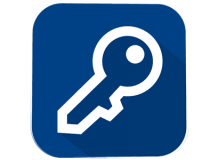
Mappelås
Lås filer og mapper, krypter data og synkroniser krypterte filer med dette allsidige verktøyet.
Besøk nettsiden
GiliSoft USB-kryptering

Å beskytte USB-minnepinnen mot uautorisert tilgang er ganske enkel, og du kan gjøre det ved å bruke dette verktøyet.
GiliSoft USB-krypteringvil opprette en virtuell stasjon på USB-en din, og du får ikke tilgang til den med mindre du oppgir riktig passord.
Stasjonen forblir skjult til enhver tid, og den eneste måten å avsløre det på er å kjøre GiliSoft USB-krypteringsverktøy fra USB-flashstasjonen. Etter at du har startet applikasjonen og skrevet inn passordet, kan du enkelt få tilgang til den beskyttede stasjonen.
Denne applikasjonen er fullt kompatibel med forskjellige flyttbare lagringsplasser. Programvaren bruker flere lag med beskyttelse, derfor forblir filene dine beskyttet til enhver tid.
Det brukervennlige grensesnittet vil være tiltalende selv for de grunnleggende brukerne.
GiliSoft USB-kryptering kommer med en gratis prøveperiode, men hvis du vil fortsette å bruke den, må du kjøpe en lisens.
⇒Last ned GiliSoft USB-kryptering
Rohos Mini Drive

Rohos Mini Drivelar deg beskytte filene dine ved å lage en kryptertskilleveggpå en USB-minnepinne. Det vil bli beskyttet av et passord og kryptert ved hjelp av AES 256-bit kryptering.
Krypteringsprosessen er automatisk, den utføres på farta og følger NIST-standarder.
Verktøyet lar deg bruke den krypterte partisjonen på en hvilken som helst annen PC uten å installere Rohos Mini Drive. Med den gratis versjonen kan du opprette partisjoner på opptil 8 GB
Rohos bruker et sikkert tastatur så passordet ditt forblir skjult for nøkkelloggere og ondsinnede brukere.
⇒Last ned Rohos Mini Drive
USB-beskyttelse

Et annet enkelt verktøy som du kan bruke til å passordbeskytte USB-flashstasjonen erUSB-beskyttelse.
Dette er et bærbart program, slik at det kan fungere på hvilken som helst PC uten installasjon. Applikasjonen fungerer med et bredt spekter av enheter, inkludert USB-minnepinner, SSD-er eller annen flyttbar lagring.
Verktøyet støtter automatisk låsing, slik at USB-flashstasjonen låser seg automatisk hvis du ikke bruker den.
I tillegg vil stasjonen låses så snart du kobler den fra PC-en, og dermed beskytter filene dine mot uautorisert tilgang.
Dette er et enkelt og bærbart program, og for å bruke det, trenger du bare å kopiere det til USB-pinnen og kjøre den. Etter det vil applikasjonen opprette en passordbeskyttet stasjon som vises når du kobler til USB-flashstasjonen.
Den gratis versjonen fungerer med USB-minnepinner opptil 4 GB, men hvis du vil beskytte en større USB-flashstasjon, må du kjøpe fullversjonen.
⇒ Last ned USB-beskyttelsen
USB Secure

USB Secureer et annet verktøy som kan beskytte USB-flashstasjonen eller andre flyttbare medier.
Dette er et bærbart program, så du trenger ikke å installere det for å kjøre det. Applikasjonen er PC-uavhengig, så den kan kjøres på hvilken som helst datamaskin uten problemer.
USB Secure beskytter stasjonen og filene dine med et enkelt klikk. Dette programmet fungerer som en virtuell stasjon, noe som betyr at du kan endre dine beskyttede filer på en sikker måte. Når det er snakk om, kan du se filene dine i skrivebeskyttet modus, eller du kan få tilgang til dem direkte.
Legge til og beskytte filer kan gjøres uten å låse opp harddisken din, noe som øker sikkerheten ytterligere.
Verktøyet er enkelt å bruke, og det kommer med et brukervennlig grensesnitt. Det er også verdt å nevne at USB Secure har flere lag med sikkerhet som til enhver tid vil beskytte filene dine.
Dessverre er USB Secure ikke gratis, men det er tilgjengelig som en gratis prøveperiode, slik at du kan laste den ned og prøve den.
⇒ Last ned USB Secure
Cryptainer LE

Cryptainer LE er et bærbart program som kan kjøre det på hvilken som helst PC rett fra flash-stasjonen.
Programvaren bruker virtuelle stasjoner for å beskytte filene dine, og du kan ha et ubegrenset antall virtuelle stasjoner på USB-flashstasjonen. Du kan få tilgang til stasjonene direkte og enkelt kopiere og kryptere alle filer.
Alle filene og mappene dine er passordbeskyttet og sikre mot uautorisert tilgang på en virtuell stasjon. Applikasjonen har et grensesnitt, slik at du enkelt kan jobbe med flere krypterte stasjoner.
Hvert volum er representert med en ny fane, slik at du enkelt kan navigere gjennom flere volumer.
Cryptainer LE kan lage stasjoner på opptil 10 TB i størrelse, så det er perfekt hvis du trenger å kryptere store filer. Verktøyet er enkelt å bruke, og til og med grunnleggende brukere skal kunne jobbe med dette programmet.
Du kan sende krypterte selvutpakkende filer som kan være ganske nyttige hvis du vil sende sensitive data til noen andre. For å låse opp filene, må mottakeren angi passordet, og det trenger ikke engang å ha Cryptainer LE installert.
Cryptainer LE er et flott verktøy, og du kan laste ned og prøve det gratis. Den gratis versjonen lar deg beskytte bare 100 MB data, men hvis du vil beskytte flere filer, må du kjøpe en lisens.
⇒ Last ned Cryptainer LE
SanDisk SecureAccess 3.02
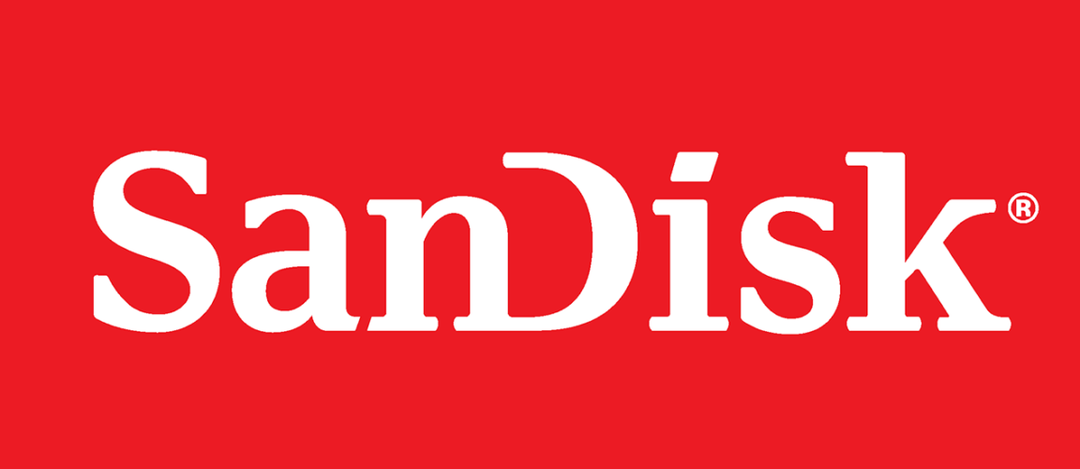
SanDisk SecureAccess er designet for å fungere med SanDisk flash-stasjoner, så det anbefales å bruke den bare med SanDisk-stasjoner. Verktøyet lar deg beskytte filene dine med et passord, og det vil også kryptere filene dine med AES 128-kryptering.
Når du har angitt et passord, trenger du bare å legge til filene du vil beskytte, og de vil bli sikret med et passord.
Applikasjonen er enkel å bruke, og den støtter behandling med flere tråder, slik at du enkelt kan kryptere filene dine. SanDisk SecureAccess 3.02 lar deg redigere dokumentene i hvelvet ditt, og det støtter også filstreaming.
Programmet har også automatisk utloggingstime-out, slik at filene dine er trygge selv om du lar USB-flashstasjonen være tilkoblet. Det er også verdt å nevne at applikasjonen støtter et alternativ for makulering av filer, slik at du enkelt kan slette filene dine.
⇒Last ned SanDisk SecureAccess
DiskCryptor

DiskCryptorer en gratis løsning som kan hjelpe deg med å beskytte USB-minnepinnen. Verktøyet støtter AES-, Twofish- og Serpent-krypteringsalgoritmer, noe som burde være nok for de fleste brukere.
Det er også støtte for gjennomsiktig kryptering, dynamiske disker og disker med stor sektorstørrelse. Vi må nevne at verktøyet tilbyr høy ytelse som ligner på ikke-krypterte systemer.
Verktøyet tilbyr omfattende konfigurering, og det kan fungere med tredjeparts oppstartslastere som LILO, GRUB, etc.
DiskCryptor kan også kryptere system- og oppstartbare partisjoner, og lar deg plassere opplasteren på et eksternt medium og autentisere ved hjelp av det mediet.
Når det gjelder støttede enheter, støtter verktøyet eksterne USB-lagringsenheter så vel som CDer og DVDer.
⇒ Last ned DiskCryptor
USB-sikkerhet
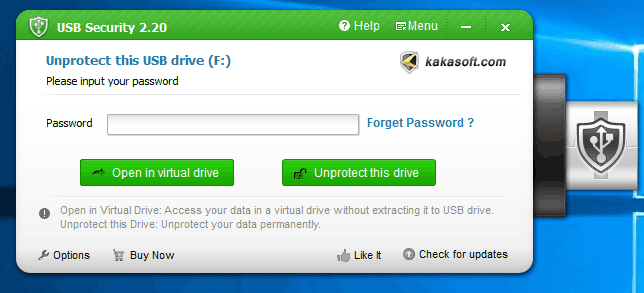
USB-sikkerheter et annet enkelt program som kan beskytte USB-flashstasjonen med et passord. Dette programmet installeres på USB-flashstasjonen, og den vil beskytte den mot uautorisert tilgang på hvilken som helst PC.
Akkurat som mange andre verktøy på listen vår, vil denne applikasjonen opprette en virtuell stasjon som du bare har tilgang til bare hvis du skriver inn passordet ditt.
Dette betyr at den virtuelle stasjonen ikke vises automatisk når du kobler flash-stasjonen til PC-en.
USB-sikkerhet er et enkelt verktøy, så det vil være perfekt for grunnleggende brukere. Dessverre er dette verktøyet ikke gratis, men du kan laste ned og sjekke ut gratis prøveperioden.
⇒ Last ned USB-sikkerhet
USBCrypt

Et annet verktøy som kan hjelpe deg med å beskytte filene dine er USBCrypt. I følge utvikleren bruker verktøyet AES-kryptering som gir sterkest beskyttelse.
Dette verktøyet installerer flash-stasjonen og lager en virtuell kryptert disk der filene dine er lagret. Siden denne virtuelle disken bare er tilgjengelig med riktig passord, vil alle filene dine være beskyttet.
Når det gjelder kompatibiliteten, kan denne applikasjonen fungere med hvilken som helst flyttbar lagring som bærbare harddisker, USB-flashstasjoner eller interne harddisker, både i NTFS- og FAT32-format.
Maksimumsgrensen for den brukte stasjonen er 128 TB.
⇒ Last ned USBCrypt
USB-skap
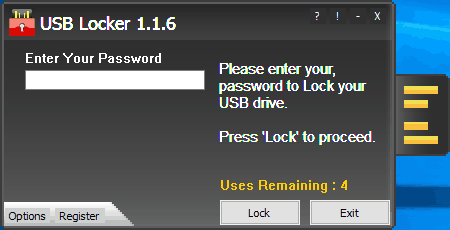
Hvis du leter etter et enkelt verktøy som vil beskytte USB-pinnen med et passord, kan det være lurt å vurdereUSB-skap.
Programmet installeres på USB-stasjonen, og den vil beskytte filene dine, selv om du kobler stasjonen til en PC som ikke har dette verktøyet installert.
Når det gjelder kompatible enheter, fungerer denne stasjonen med nesten alle typer flyttbar lagring.
Vi må nevne at dette programmet bruker flere lag med kryptering. Filene dine forblir beskyttet uavhengig av plattformen du bruker.
Programmet har en hovednøkkelfunksjon, slik at du kan låse opp enheten ved hjelp av hovednøkkelen. Dette er ekstremt nyttig hvis du klarer å glemme passordet ditt og du må tilbakestille det.
⇒ Last ned USB Locker
Kruptos 2 Go

Å beskytte filene dine er relativt enkelt, og du kan gjøre det ved å bruke dette verktøyet.Kruptos 2 Goer et enkelt program som installeres på USB-flashstasjonen, og den vil kjøre på hvilken som helst PC rett fra flash-stasjonen.
Etter at du har installert applikasjonen, må du opprette et filhvelv som du bruker til å lagre og kryptere filene dine.
Defilhvelvet er beskyttet av et passord og 256-bit kryptering, slik at alle filene dine forblir trygt låst. Applikasjonen er enkel å bruke, og du kan kryptere filer ved å dra og slippe dem til hvelvet.
Kruptos 2 Go er ganske enkel å bruke, så det vil være perfekt for grunnleggende brukere. Dessverre krever dette programmet lisens, men du kan laste ned og prøve den gratis prøveversjonen.
⇒Last ned Kruptos 2 Go
LaCie Privat-Offentlig

Et annet verktøy som lar deg enkelt beskytte filene dine erLaCie Privat-Offentlig. Den tilbyr AES 256-bit beskyttelse og fungerer på både Mac og PC.
Det er et bærbart verktøy, så du trenger bare å trekke det ut til USB-flashstasjonen og kjøre den derfra.
Før du begynner å bruke LaCie, må du stille inn størrelsen på det virtuelle volumet. Deretter angir du ønsket passord, så er du klar. For å avsløre de skjulte filene, må du kjøre LaCie Private-Public fra USB-minnepinnen.
Etter at du har angitt passordet, vises det skjulte volumet, og du får tilgang til filene dine sikkert.
Denne applikasjonen er enkel å bruke, så den er perfekt for førstegangsbrukere. Vi må også nevne at LaCie Private-Public er helt gratis, så det er ingen grunn til ikke å prøve det.
⇒ Last ned LaCie Private-Public
Som du kan se, er det mange gode verktøy for USB-passordbeskyttelse tilgjengelig, og de fleste av dem er enkle å bruke.
Hvis du vil beskytte USB-flashstasjonen din mot uautorisert tilgang, anbefaler vi på det sterkeste at du laster ned og prøver verktøyene fra denne artikkelen.
Hvis du allerede har brukt noen av verktøyene som er oppført i denne veiledningen, kan du gjerne bruke kommentarene nedenfor for å fortelle oss mer om din opplevelse.
© Copyright Windows Report 2021. Ikke tilknyttet Microsoft


